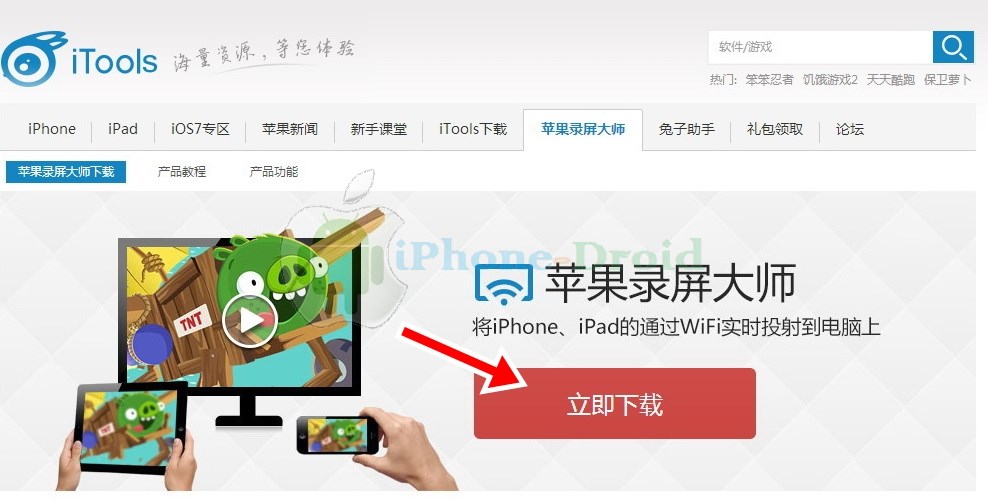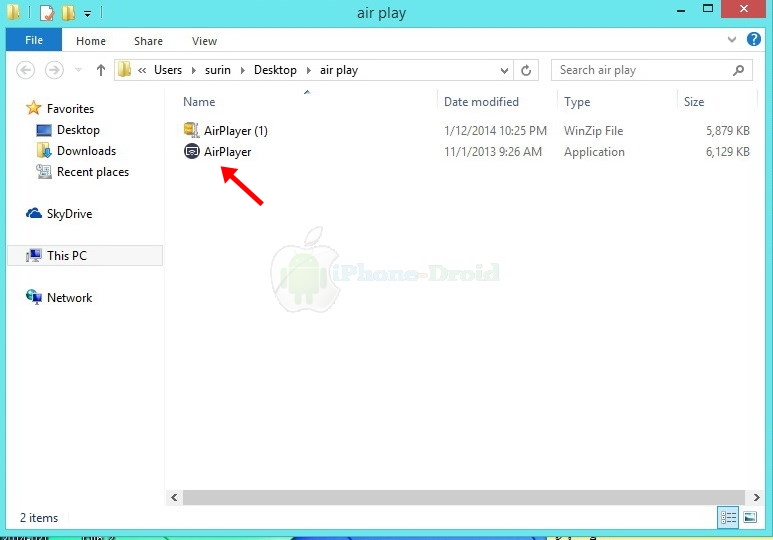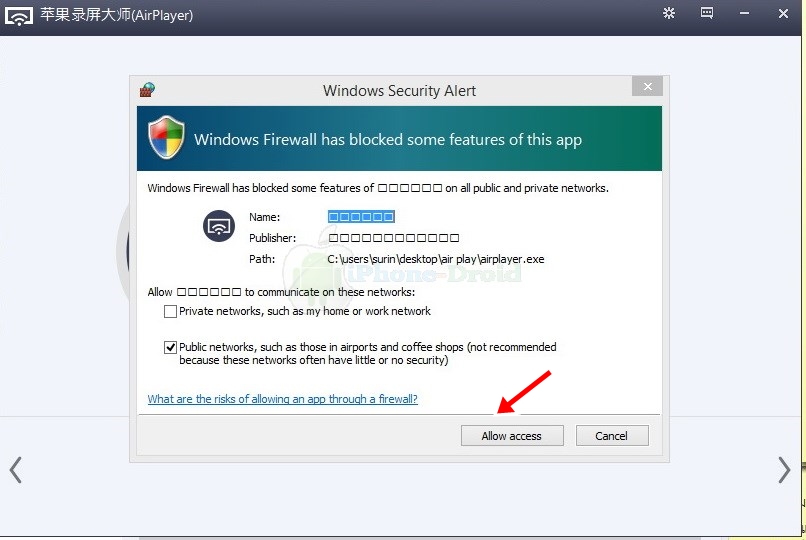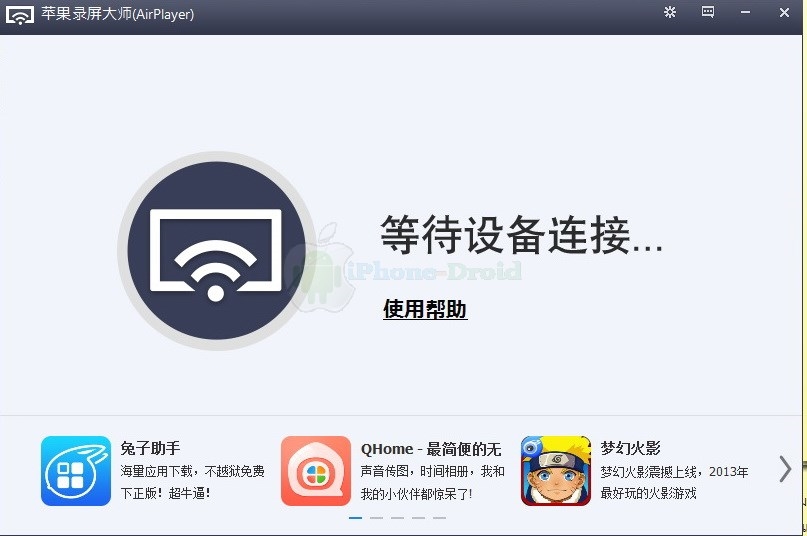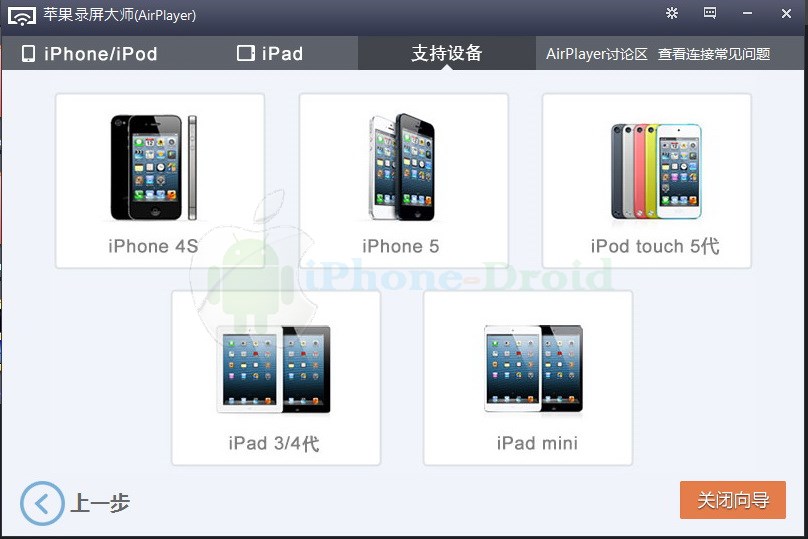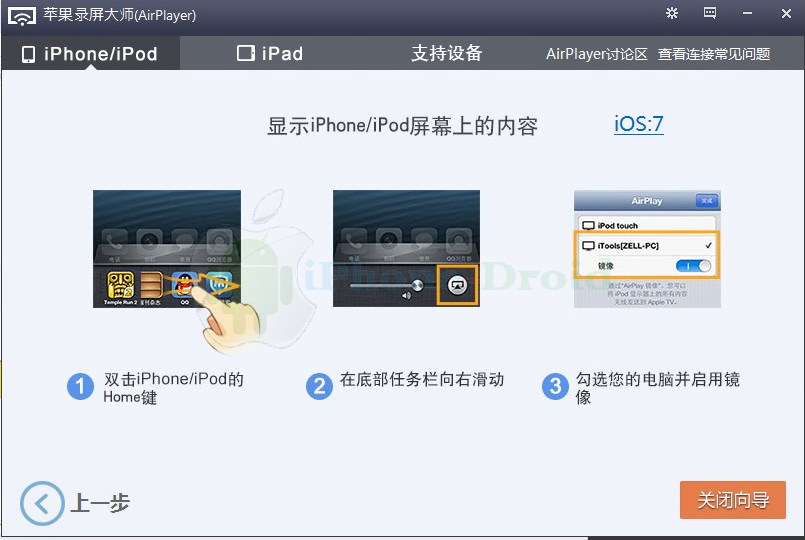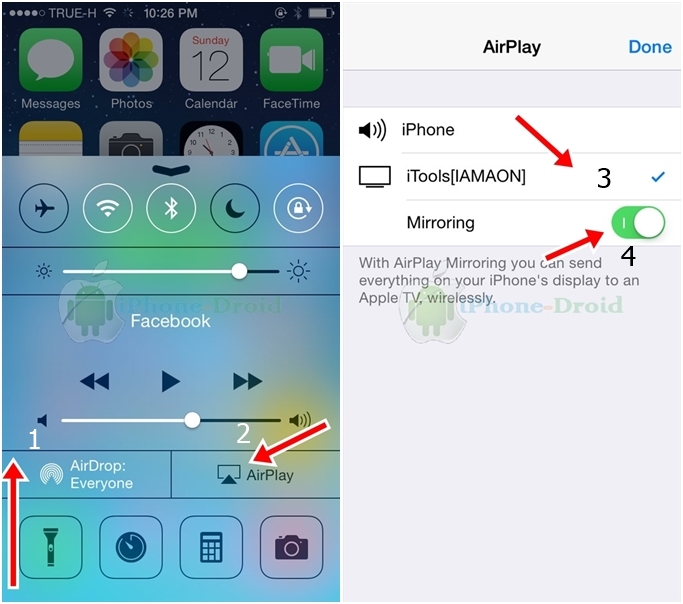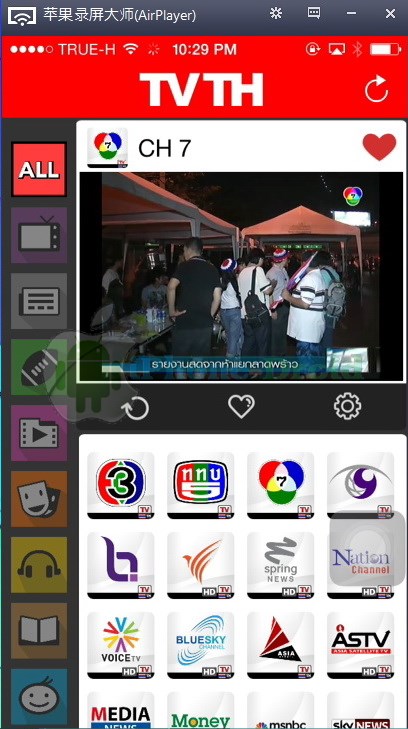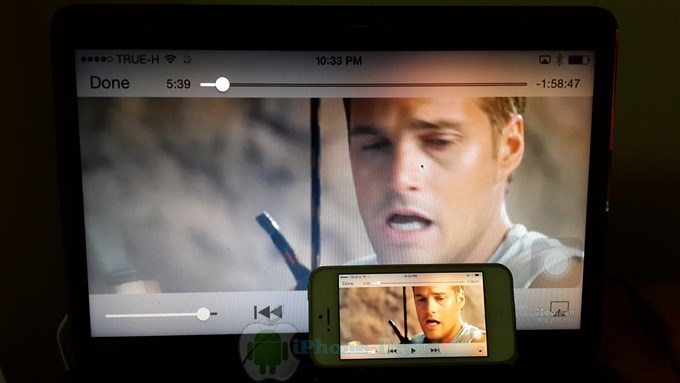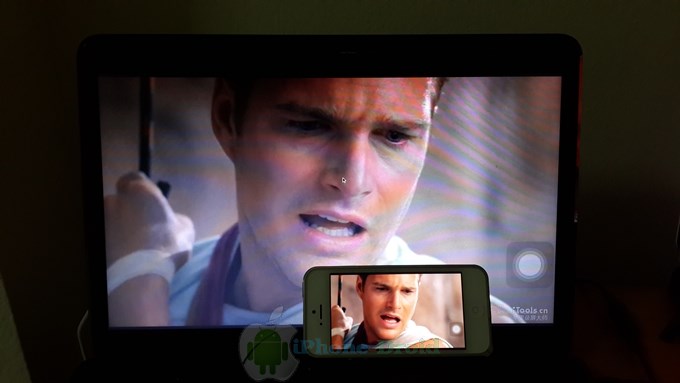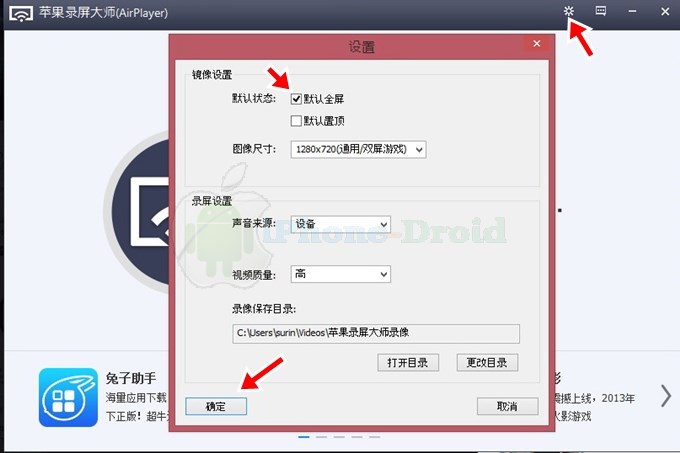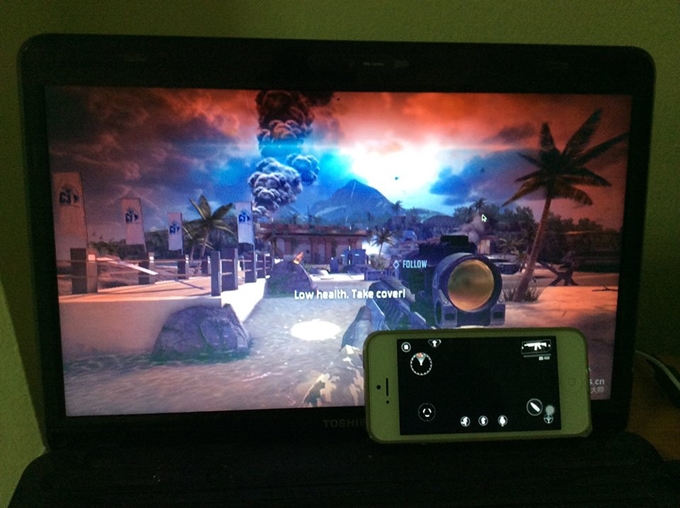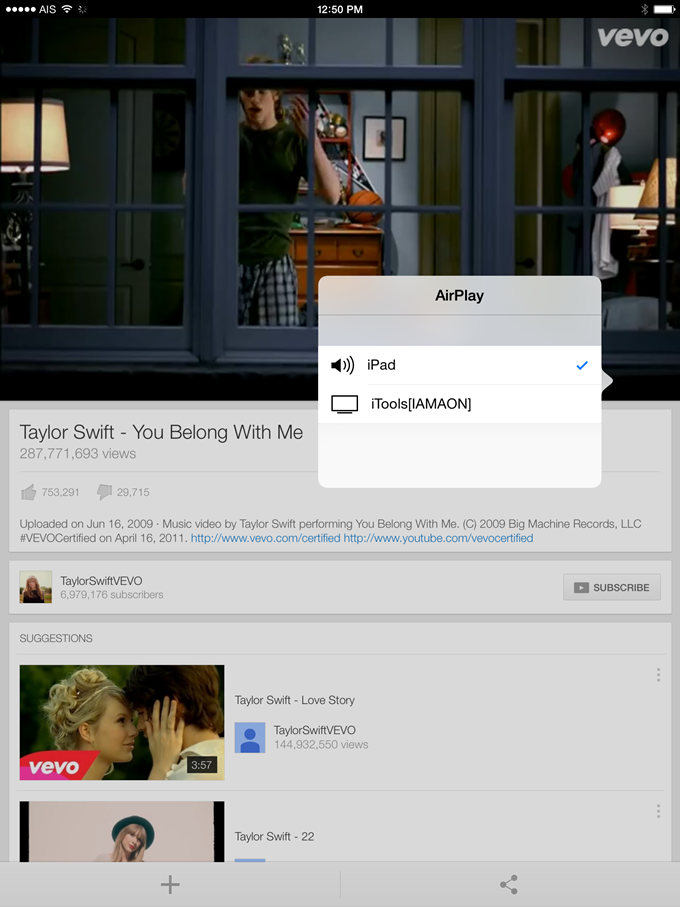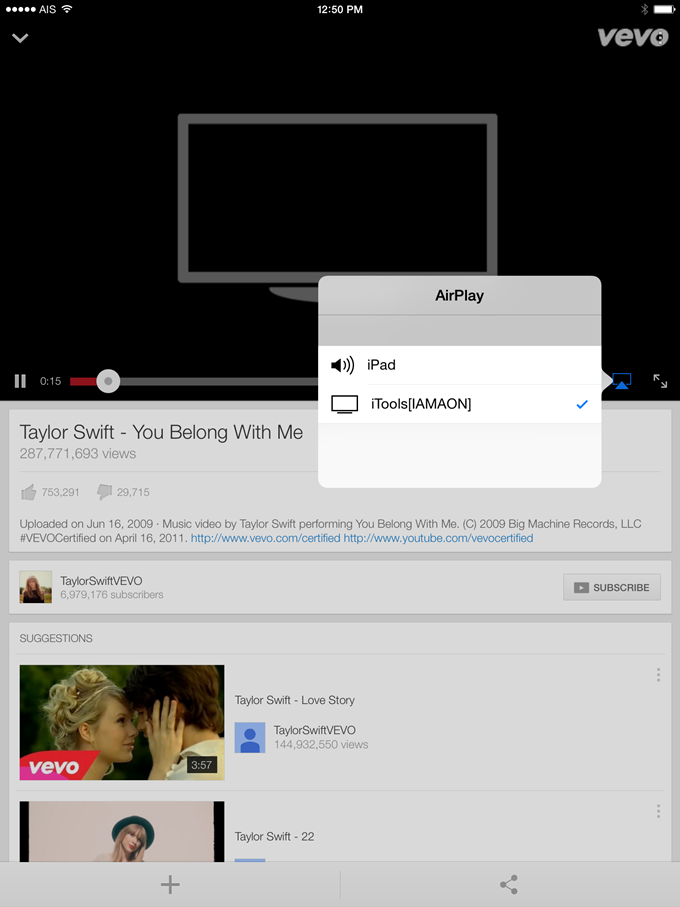มีวิธีใช้งาน AirPlay แบบด้วยโปรแกรมที่โหลดฟรีมาฝากกันครับ วิธีนี้เพียงแค่โหลดโปรแกรม และใช้งานผ่านไวไฟภายในบ้านก็สามารถใช้งานโปรแกรมนี้กันได้แล้ว มาดูกันครับว่าจะใช้งานยังไงบ้าง
สิ่งที่ต้องมี
1. โปรแกรม AirPlayer โหลดฟรีที่นี่ เข้าไปแล้วโหลดตรงที่ลูกศรชี้นะครับ
2. iPhone, iPod, iPad
3. เครือข่าย Wi-Fi, ระบบ LAN ที่บ้านที่ใช้กันอยู่ครับ
หลังจากที่โหลดโปรแกรมมาเรียบร้อยแล้วเปิดโปรแกรม AirPlayer ขึ้นมาได้เลย
เลือกที่ Allow access โปรแกรมเป็นภาษาจีนนะครับ แต่ก็ใช้งานไม่ยาก
หลังจากที่มาถึงที่หน้านี้แล้ว ต่อไปให้หยิบ iPhone, iPad, iPod ขึ้นมาเตรียมใช้งานกันได้เลย
อุปกรณ์ที่รองรับตามภาพนี้นะครับ และรุ่นที่ใหม่กว่า เช่น iPad Air, iPad mini Retina, iPhone 5s เป็นต้น
iOS 5, iOS 6 วิธีเปิดใช้งาน AirPlay ตามด้านล่างนี้นะครับ
iOS 7 เปิด Control Center ขึ้นมาครับจะเห็นสัญลักษณ์ AirPlay เลือกที่นั่นครับ และให้เลือกที่ iTools และให้เปิด ON ที่ Mirroing
เพียงแค่นี้ครับ ก็สามารถจะสามารถใช้งาน AirPlay ผ่านโปรแกรมนี้ได้แล้ว
ลองเปิดแอพดูทีวีออนไลน์กันหน่อยดีกว่า
ดูหนังผ่าน PC ได้สบาย ๆ Double Click ที่โปรแกรมบน PC ครับเพื่อดูภาพแบบเต็มหน้าจอ
หรือจะตั้งค่าที่โปรแกรมเพื่อให้แสดงผลเต็มหน้าจอโดยการคลิกไปที่ฟันเฟืองนะครับ แล้วติ๊กถูกที่ช่องแรก และเลือกตกลงที่ปุ่มซ้ายมือด้านล่าง
เล่นเกมส์ก็แจ่มเลย
เลือกเล่น AirPlay จากแอพต่าง ๆ เลยก็สามารถทำได้เช่นกันครับ ตัวอย่างจากแอพ YouTube
วิธีใช้งานโปรแกรมนี้ง่าย ๆ ครับ แค่มี iPhone, iPad, iPod ก็สามารถใช้งาน AirPlay ผ่าน PC ได้แล้ว ลองใช้งานกันดูครับและสำหรับเทคนิคการใช้งานดี ๆ คราวหน้าทีมงานจะนำมาฝากกันใหม่นะครับ
หมายเหตุ
ปุ่ม airplay จะมีขึ้นมาก็ต่อเมื่อเชื่อมต่ออุปกรณ์ที่รองรับ เช่น หูฟัง Bluetooth, Apple TV หรือเปิดใช้งานโปรแกรม AirPlayer แล้ว ปกติแล้วถ้าไม่ได้ใช้งานร่วมกันตามที่ยกตัวอย่างไปเมนู AirPlay จะไม่มีขึ้นมาให้เห็น